首页 / 教程
wps中数字设置密码 | wps中设置密码
2022-10-08 16:33:00
1.wps中怎么设置密码
在wps里保存文档或者表格的时候选择另存为,保存下面有一个“加密”选项,选择加密,输入密码即可设置密码。
2.WPS Office如何设置密码
1)首先打开WPS Office软件,在界面左上方点击【三横】,在右下方点击【小助手】。(如下图)
2)进入界面点击【密码锁定】,点击【启动时需要密码】。(如下图)
3)进入友情提示点击【我会牢记密码】,然后在界面输入密码,还要重复输入同一个密码即可。(如下图)
3.wps excel怎么设置密码
1、首先我们打开需要设置密码的文件,点击“审阅”菜单,在菜单中选择“保护工作表”。
2、输入密码,设置权限根据自己的需求设置。
3、点击“确定”后在输入一次刚刚设置的密码,点击确定。
4、被设置密码后,再修改系统就会提示警告。
5、若果你要再次进行编辑,那么你就要在“审阅”菜单中,选择“撤销工作表保护”。
6、在弹出的对话框中输入密码,点击确定。
4.wps电子表格怎么设置密码
wps电子表格设置密码的方法
1. 在菜单栏中选择,单击切换至“审阅”。
2. 在菜单中有“保护工作表”“保护工作簿”的选项,保护工作表只对当前表进行保护,而保护工作簿即对所有的工作表进行保护。我们选择单击“保护工作表”。
3. 弹出“保护工作表”对话框,在“密码”输入框中输入密码,确定之后系统弹出“确认密码”的对话框,将密码重新输入一遍便可。
4. 保护的表以只读的方式打开,不能够进行修改,如果需要修改可以在“审阅”下,单击“撤销工作表保护”。
5. 系统弹出“撤销工作表保护”对话框,输入之前的密码,点击确定便可以撤销保护了。
保护工作簿
1. 在菜单中的“审阅”,选择“保护工作簿”。
2. 弹出“保护工作簿”对话框,在“密码”输入框中输入密码,确定之后系统弹出“确认密码”的对话框,将密码重新输入一遍便可。
设置打开密码
1. 单击左上角的“WPS表格”按钮,弹出的框中选择右下角的“选项”。
2. 弹出的“选项”对话框中,切换至“安全性”选项卡,在“此文档的加密选项”中输入密码并确定密码。
3. 保存后退出,再次打开该文档,则需要密码访问。
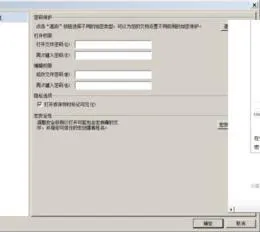
最新内容
| 手机 |
相关内容

手柄连接电脑教程(手柄连接电脑教
手柄连接电脑教程(手柄连接电脑教程win10),手柄,连接,数字,按键,设置,电脑教程,点击,游戏,1. 手柄连接电脑教程win101首先启动电脑上的Xbox
电脑怎么设置网络密码(在电脑上怎
电脑怎么设置网络密码(在电脑上怎么设置网络密码),密码,设置,选择,点击,路由器,输入,网络密码,无线路由器,1. 在电脑上怎么设置网络密码开
空调外机电脑主板更换教程(空调外
空调外机电脑主板更换教程(空调外机拆主板教程),主板,继电器,火线,更换,万能,教程,接线,低压,1. 空调外机拆主板教程挂机空调继电器更换1.
查看电脑宽带账号密码(怎么查看电
查看电脑宽带账号密码(怎么查看电脑的宽带账号密码),密码,宽带,宽带账号,设置,用户名,路由器,点击,宽带连接,怎么查看电脑的宽带账号密码1.
excel加密如何设置(excel加密如何
excel加密如何设置(excel加密如何设置密码),密码,工作表,点击,输入密码,隐藏,单击,文件,权限,1. excel加密如何设置密码答需要excel 设置密
尼康d7000使用教程(尼康d7000使用
尼康d7000使用教程(尼康d7000使用教程pdf),模式,使用教程,设置,选择,点击,菜单,转盘,参数,尼康d7000使用教程1、相机顶部右前方的开关就是
RAR压缩文件密码怎么破解 RAR文件
RAR压缩文件密码怎么破解 RAR文件密码破解方法,密码,破解,选择,压缩文件,选项,文件名,方法,单击,RAR文件是可以加密,但是有时候忘了密码怎么
家用电脑插线步骤图(电脑插线教程)
家用电脑插线步骤图(电脑插线教程),接口,主板,机箱,显示器,连接,网线,独立显卡,重启,1. 电脑插线教程1、主机与显示器的连接线叫显示数据信












